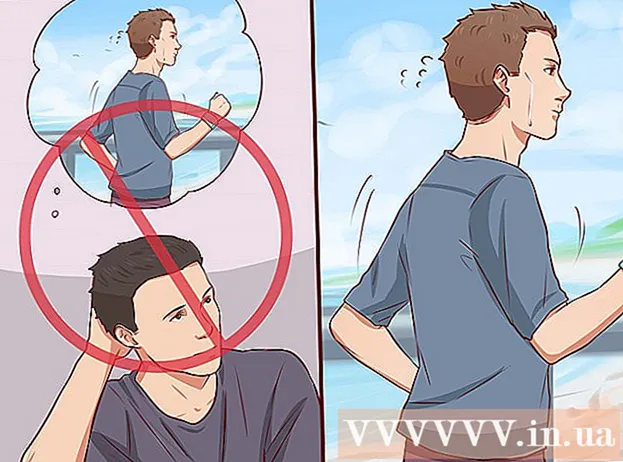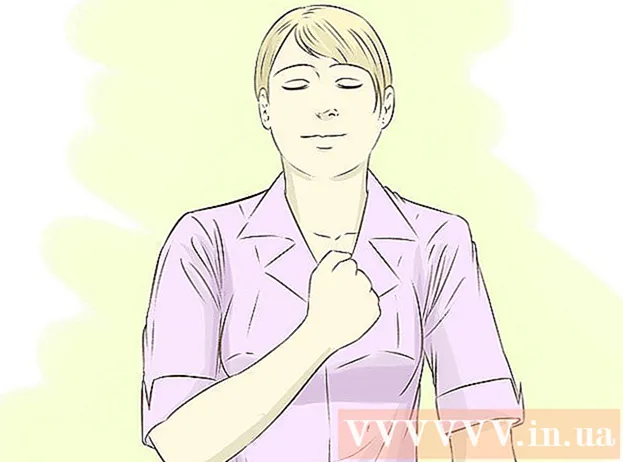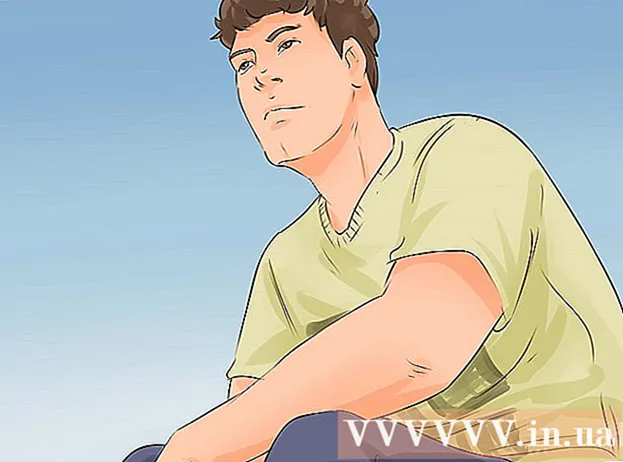Muallif:
Christy White
Yaratilish Sanasi:
12 Mayl 2021
Yangilanish Sanasi:
1 Iyul 2024

Tarkib
- Qadam bosish
- 1-dan 2-usul: Windows-ga ega kompyuterda
- 2-dan 2-usul: Mac-da
- Maslahatlar
- Ogohlantirishlar
Ushbu maqolada siz USB-stikdagi yashirin fayllarni qanday ochishni o'rganasiz, shunda ularni ochishingiz mumkin. Buni Windows-ga ega kompyuterda ham, Mac-da ham bajarish mumkin.
Qadam bosish
1-dan 2-usul: Windows-ga ega kompyuterda
- USB stikkani kompyuteringizga joylashtiring. USB-stikkani kompyuteringizdagi to'rtburchaklar shaklidagi tor joylardan biriga joylashtiring.
- Agar siz kompyuterdan foydalansangiz, USB portlar odatda protsessorning old yoki orqasida joylashgan bo'lib, u sizning kompyuteringizning protsessori deb ham ataladi.
 Boshlashni oching
Boshlashni oching  Bu yerga yozing ushbu kompyuter. Keyin sizning kompyuteringiz "Mening kompyuterim" dasturini qidiradi.
Bu yerga yozing ushbu kompyuter. Keyin sizning kompyuteringiz "Mening kompyuterim" dasturini qidiradi.  ustiga bosing Ushbu kompyuter. Bu boshlang'ich oynasining yuqori qismida joylashgan kompyuter ekranining belgisi. Mening kompyuterimni shu tarzda ochasiz.
ustiga bosing Ushbu kompyuter. Bu boshlang'ich oynasining yuqori qismida joylashgan kompyuter ekranining belgisi. Mening kompyuterimni shu tarzda ochasiz.  USB-kartangizni oching. Sahifaning o'rtasidan "Qurilmalar va disklar" sarlavhasi ostida USB-diskingiz nomini toping va keyin uni ikki marta bosing.
USB-kartangizni oching. Sahifaning o'rtasidan "Qurilmalar va disklar" sarlavhasi ostida USB-diskingiz nomini toping va keyin uni ikki marta bosing. - Agar bu erda USB stikeringiz nomini ko'rmasangiz, xotira kartasini kompyuteringizdan olib tashlang va uni boshqa USB portiga ulang.
 Yorliqni bosing Ko'rinish. Ushbu yorliq USB stick oynasining yuqori chap qismida joylashgan. Keyin File Explorer oynasining yuqori qismida menyu satri paydo bo'ladi.
Yorliqni bosing Ko'rinish. Ushbu yorliq USB stick oynasining yuqori chap qismida joylashgan. Keyin File Explorer oynasining yuqori qismida menyu satri paydo bo'ladi.  "Yashirin elementlar" katagiga belgi qo'ying. Menyu satrining "Ko'rsatish / yashirish" bo'limidagi "Yashirin elementlar" parametrining chap qismidagi maydonni bosing. Keyin "Yashirin elementlar" oynasida tasdiq belgisi bo'ladi va USB-stikdagi yashirin fayllar ko'rinadigan bo'ladi.
"Yashirin elementlar" katagiga belgi qo'ying. Menyu satrining "Ko'rsatish / yashirish" bo'limidagi "Yashirin elementlar" parametrining chap qismidagi maydonni bosing. Keyin "Yashirin elementlar" oynasida tasdiq belgisi bo'ladi va USB-stikdagi yashirin fayllar ko'rinadigan bo'ladi. - Agar "Yashirin elementlar" katakchasi allaqachon belgilansa, USB-kartangiz allaqachon yashirin fayllarni ko'rsatib beradi.
- Yashirin fayllar odatda oddiy fayllarga qaraganda sustroq va shaffofroq bo'ladi.
 Ochmoqchi bo'lgan yashirin faylni ikki marta bosing. Bu faylni ochadi va tarkibini ko'radi.
Ochmoqchi bo'lgan yashirin faylni ikki marta bosing. Bu faylni ochadi va tarkibini ko'radi. - Agar siz ochmoqchi bo'lgan fayl tizim fayli bo'lsa, uni ocholmaysiz.
2-dan 2-usul: Mac-da
- USB stikkani kompyuteringizga joylashtiring. USB-stikkani kompyuteringizdagi to'rtburchaklar shaklidagi tor joylardan biriga joylashtiring.
- Mac-da USB portlar klaviatura tomonida yoki iMac ekranining orqa qismida joylashgan.
- Hamma Mac kompyuterlarida ham USB port mavjud emas. Agar siz USB-portlarisiz yangi Mac-dan foydalanayotgan bo'lsangiz, USB-C adapterini sotib olishingiz kerak bo'ladi.
 ustiga bosing Ga o'ting. Ushbu menyu elementini Mac ekranining yuqori chap qismida topishingiz mumkin. Keyin ochiladigan menyu paydo bo'ladi.
ustiga bosing Ga o'ting. Ushbu menyu elementini Mac ekranining yuqori chap qismida topishingiz mumkin. Keyin ochiladigan menyu paydo bo'ladi. - Agar sizda imkoniyat bo'lsa Davom eting buni ko'rmaydi, avval ish stolini bosing yoki Finder-ni oching (Mac-dock-dagi ko'k rangli yuzli belgi).
 ustiga bosing Kommunal xizmatlar. Ushbu parametr deyarli ochiladigan menyuning pastki qismida joylashgan bo'lishi kerak Davom eting.
ustiga bosing Kommunal xizmatlar. Ushbu parametr deyarli ochiladigan menyuning pastki qismida joylashgan bo'lishi kerak Davom eting.  Ikki marta bosing
Ikki marta bosing  "Yashirin elementlarni ko'rsatish" buyrug'ini kiriting. Terminalda buyruqni kiriting sukut bo'yicha yozing com.apple.finder AppleShowAllFiles YES va tugmasini bosing ⏎ Qaytish.
"Yashirin elementlarni ko'rsatish" buyrug'ini kiriting. Terminalda buyruqni kiriting sukut bo'yicha yozing com.apple.finder AppleShowAllFiles YES va tugmasini bosing ⏎ Qaytish.  Agar hali ham ochiq bo'lsa, Finder-ni yoping va uni qayta oching. Agar Finder hali ham ochiq bo'lsa, uni yoping va dasturni yangilash uchun qayta oching.
Agar hali ham ochiq bo'lsa, Finder-ni yoping va uni qayta oching. Agar Finder hali ham ochiq bo'lsa, uni yoping va dasturni yangilash uchun qayta oching. - Bu amalni terminalda avtomatik ravishda bajarishingiz mumkin killall Finder kirmoq.
 USB-kartangiz nomini bosing. USB-stikeringiz nomini Finder oynasining pastki chap qismida topish mumkin. Bu USB stiker tarkibini, undagi yashirin fayl va papkalarni ochadi.
USB-kartangiz nomini bosing. USB-stikeringiz nomini Finder oynasining pastki chap qismida topish mumkin. Bu USB stiker tarkibini, undagi yashirin fayl va papkalarni ochadi.  Yashirin fayl yoki papkani ikki marta bosing. Yashirin element odatdagi fayl yoki papkaning biroz xira versiyasiga o'xshaydi; yashirin fayl yoki papkani ikki marta bosish orqali ochasiz.
Yashirin fayl yoki papkani ikki marta bosing. Yashirin element odatdagi fayl yoki papkaning biroz xira versiyasiga o'xshaydi; yashirin fayl yoki papkani ikki marta bosish orqali ochasiz.
Maslahatlar
- Agar yashirin fayllar doimo ko'rinadigan bo'lishini istasangiz, ularni sukut bo'yicha ko'rsatadigan qilib sozlashingiz mumkin.
Ogohlantirishlar
- Avtomatik ravishda yashirilgan fayllar odatda sezgir bo'ladi. Agar siz ushbu fayllarni ochishga qaror qilsangiz, ayniqsa tizim fayllari haqida gap ketganda ehtiyot bo'ling.